テンプレートを登録する
ここでは、Document Binder画面で編集中のバインダー文書に設定した印刷体裁を、新しいテンプレートとして登録する方法について説明します。
|
メモ
|
|
テンプレートについては、次を参照してください。
|
その他、必要に応じて次を参照してください。
1.
印刷設定ペイン > [テンプレート]タブの をクリックします。
をクリックします。
 をクリックします。
をクリックします。または、[文書操作]メニュー > [印刷設定テンプレートの登録]を選択します。
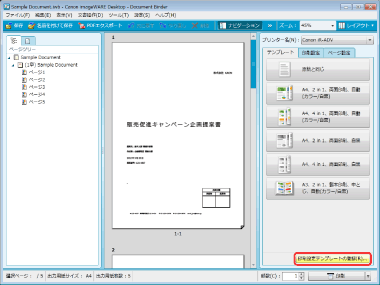
[印刷設定テンプレートの登録]ダイアログボックスが表示されます。
2.
[テンプレート名]に、作成するテンプレートの名前を入力します。
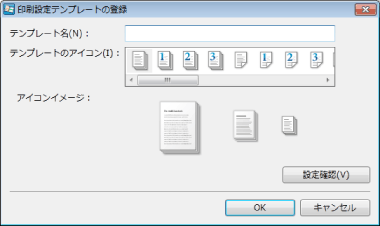
|
メモ
|
|
テンプレート名は、100文字以内で入力します。
[印刷設定テンプレートの指定]ダイアログボックスでは、テンプレート名順にテンプレートが一覧表示されます。
|
3.
[テンプレートのアイコン]から、テンプレートを示すアイコンを選択します。
|
メモ
|
|
24種類のアイコンから選択できます。
|
4.
[設定確認]をクリックします。
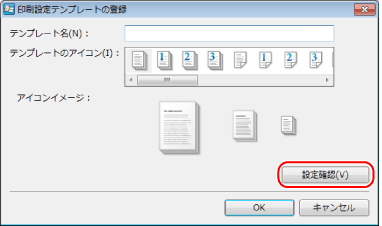
[設定確認]ダイアログボックスが表示されます。
Document Binder画面で現在編集中のバインダー文書に設定した印刷体裁が表示されます。
|
メモ
|
|
アイコンは印刷設定ペイン > [テンプレート]タブに表示されます。
|
5.
設定内容を確認し、[閉じる]をクリックします。
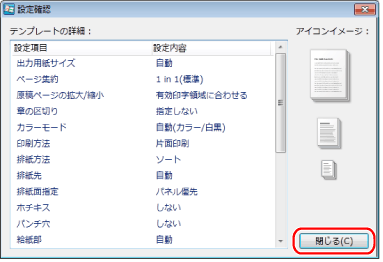
[印刷設定テンプレートの登録]ダイアログボックスに戻ります。
6.
[OK]をクリックします。